PCで重いワークロードを実行している場合は、CPU温度を監視することをお勧めします。 Windows11でCPU温度を確認する方法は次のとおりです。
Windows 11 PCでたくさんのアプリを実行していますか? CPUファンが常にアクティブな場合は、Windows11でCPU温度を確認する必要がある場合があります。
PCのCPU温度を監視して、過負荷になっていないことを確認することが重要です。 ゲーマー、デザイナー、または複数の強力なアプリを同時に実行している場合は、CPUを過負荷にする可能性があります。
CPUを冷却するための簡単な手順をいくつか試すことができます。 たとえば、CPUが熱くなりすぎる場合は、タスクマネージャーでいくつかのプロセスを強制終了できます。 それが引き続き熱くなる場合は、ケース内のほこりを吹き飛ばし、ファンが機能していることを確認し、より良い冷却システムへの投資を検討してください。
ただし、最初にCPU温度を知る必要があります。 Windows11でCPU温度を確認するのに役立ついくつかの方法を次に示します。
Windows11でCPU温度を確認する
システムのBIOS/UEFIメニューからCPU温度を確認できます。
BIOS / UEFIからCPU温度を確認するには:
- スタートメニューを開きます。
- を押し続けます シフトキー をクリックします 再起動 同時にセーフモードで起動します。
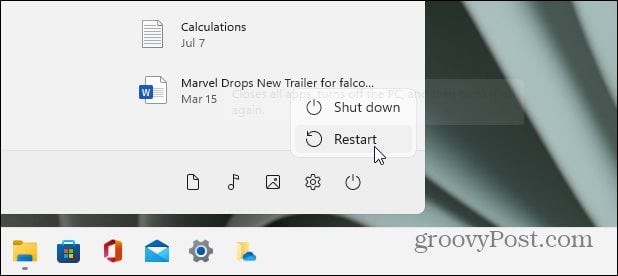
- いつ アドバンストブート 画面が表示されたら、をクリックします トラブルシューティング オプション。
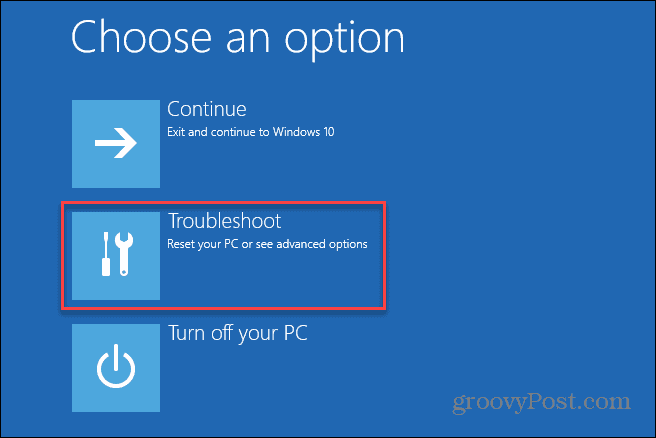
- クリック 高度 オプション>UEFIファームウェア設定。
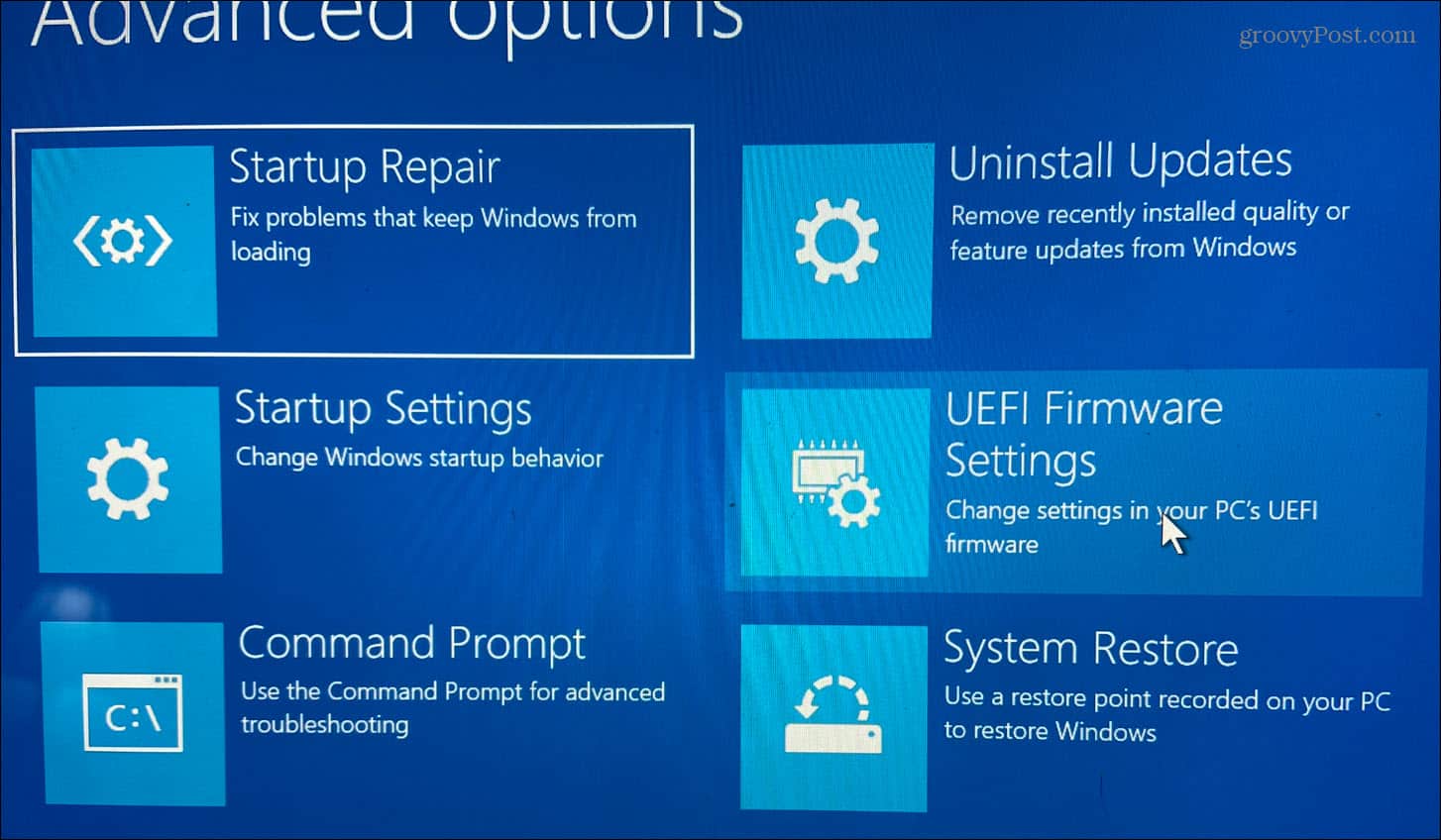
- を押してBIOS/UEFIに入るように求められたら、PCを再起動します 再起動。
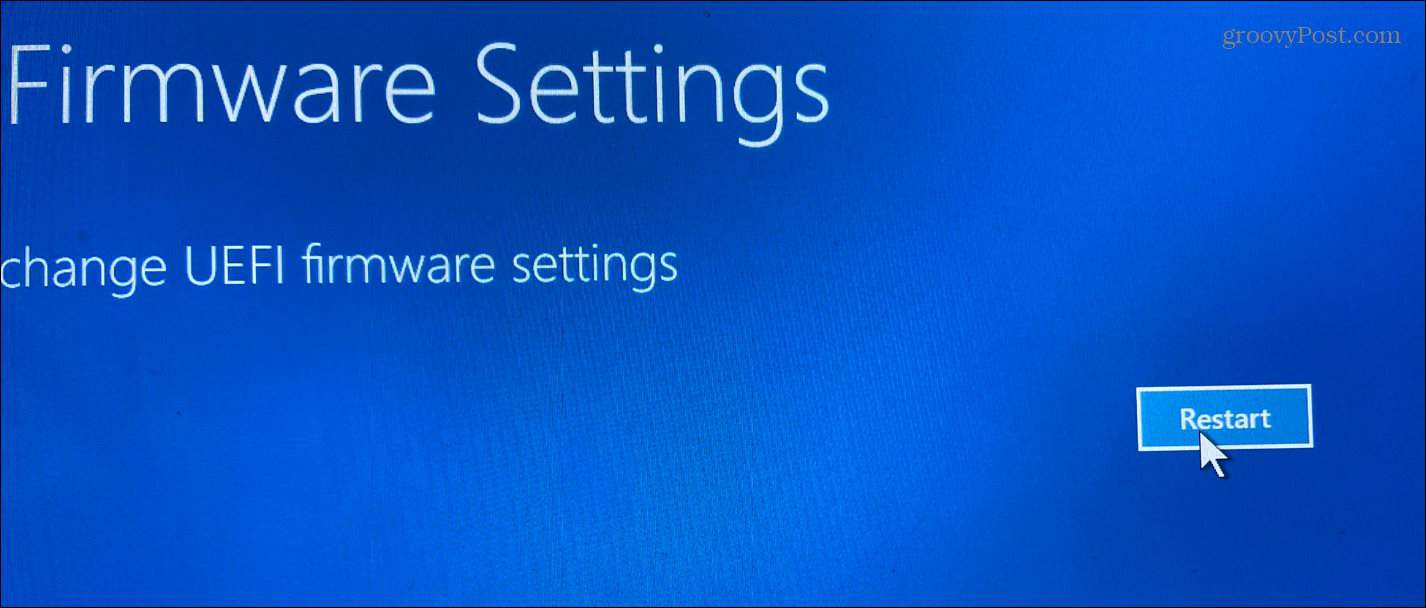
- BIOS / UEFIを調べて、次のようなリストを探します CPUコア温度。

BIOS / UEFIはそれぞれ異なります。CPU温度が含まれていないものもあるため、 CPU また プロセッサー カテゴリー。 BIOS / UEFIメニューでCPU温度が見つからない場合は、代わりにサードパーティのアプリを使用できます。
サードパーティのアプリを使用してWindows11のCPU温度を確認する方法
システムのハードウェアをチェックするための最も簡単な無料アプリの1つは Speccy。 Speccyは、CCleanerを開発しているPiriformが提供するソフトウェアです。
SpeccyでCPU温度を確認するには:
- ダウンロードして PiriformからSpeccyをインストールする。 インストールプロセスは簡単で、数回クリックするだけです。
- Speccyを起動し、PCのハードウェア(CPU温度を含む)のインベントリを取得できるようにします。

- クリック CPU 左側に、平均温度や各コアの温度など、CPUに関する詳細が表示されます。
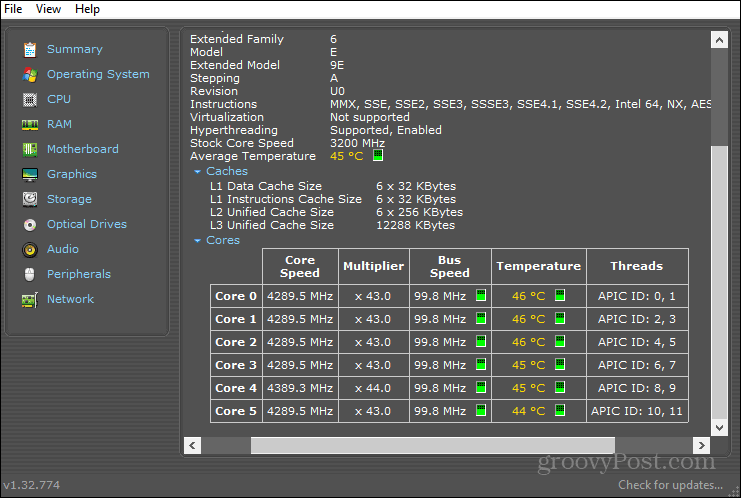
オープンハードウェアモニターを使用してCPU温度を確認する
主にCPUを調べるユーティリティが必要な場合は、チェックアウトしてください ハードウェアモニターを開く。
Open Hardware Monitorを使用するには、次の手順を使用します。
- インストール後、OpenHardwareMonitorはすべての統計を1か所で提供します。
- を展開します CPU 表示されるセクション バス速度 そしてその 温度 各コアの。
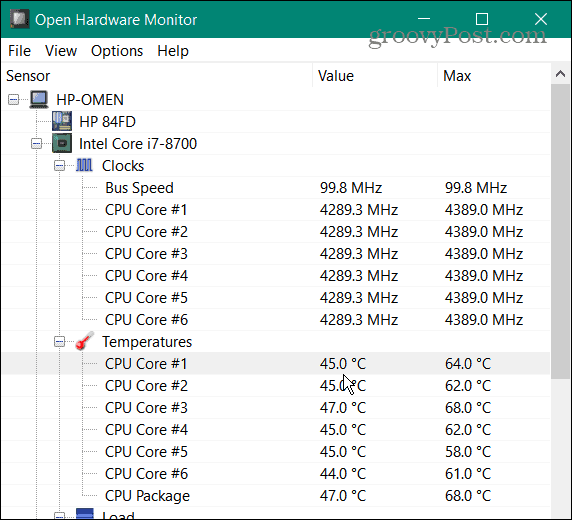
- タスクバーにCPU温度を表示して監視できるようにするには、温度自体を右クリックして[トレイに表示。
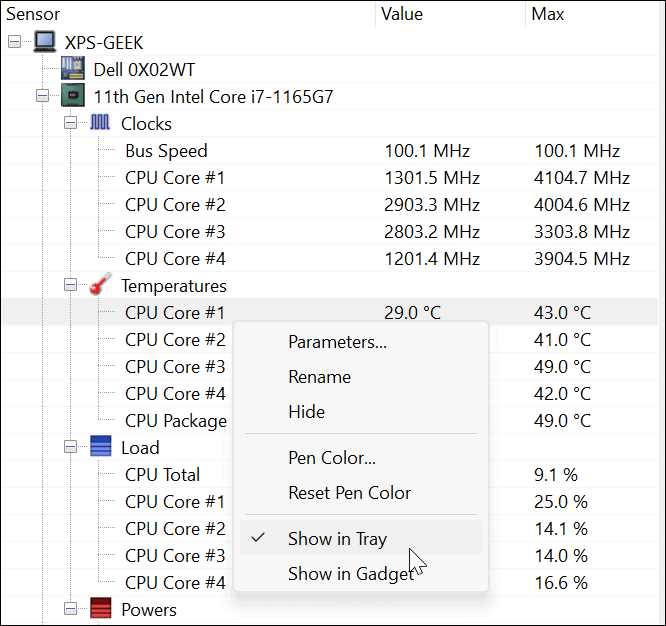
CPU温度に加えて、グラフィックカードのGPU温度、電圧、およびシステムファン速度を監視します。 すべてのシステム温度を監視する必要がある場合、これは優れたツールです。
Windows11でのCPU温度の監視
Windows 11には、CPU温度をリアルタイムで監視するツールがないため、UEFI/BIOSを常に入力して確認する必要はありません。 幸い、Windows 11でCPU温度を確認したい場合は、まともな無料のユーティリティを利用できます。
CPU温度を表示するユーティリティは他にもいくつかありますが、使用するものに注意する必要があります。 たとえば、Core Tempは、インストール中にPCに不要なゲームをインストールしようとします。 その他は、次のような特定のプロセッサ用です Ryzenマスター、AMDRyzenCPU専用です。
まだWindows11を使用していない場合は、Windows 10でCPU温度を監視する方法を確認してください。システムパフォーマンスレポートを実行することで、Windowsの全体的なパフォーマンスを確認できることにも注意してください。

The post Windows11でCPU温度を確認する方法 appeared first on Gamingsym Japan.
